Microsoft працює над покращенням підтримки кількох моніторів у Windows. У цьому плані Windows 10 трохи краще, ніж Windows 7. Microsoft робить маленькі кроки, оскільки повільно покращує підтримку кількох моніторів на своїй настільній платформі. Є ще деякі помилки, які потрібно виправити, і деякі з них досить старі.
Однією з дуже поширених проблем із використанням кількох моніторів є те, що, якщо ви від’єднаєте монітор, деякі вікна програм не повертаються на головний дисплей. Ці вікна продовжують з’являтися на іншому, тепер з якихось причин відключеному моніторі. Якщо ви закриєте та відкриєте програму, вона все одно запам’ятає останній дисплей, на якому була ввімкнена. Здається, немає способу перемістити заекранне вікно на головний дисплей. Однак ви можете використовувати клавіші Win + стрілки, щоб перемістити заекранне вікно на головний дисплей.
Розчарування? Є просте рішення
Навіть якщо вікно програми знаходиться поза екраном, ви все одно бачите його значок на панелі завдань. Ця піктограма вказує, які вікна у фокусі, а які у фоновому режимі. Комбінації клавіш Win + стрілки дозволяють перемикати вікна ліворуч або праворуч. У налаштуваннях з кількома моніторами цей ярлик дозволяє переміщувати вікно між дисплеями.
Щоб перемістити заекранне вікно на головний дисплей, клацніть його значок на панелі завдань, щоб програма була у фокусі. Потім скористайтеся клавішами Win + стрілки, щоб перемістити його на головний дисплей.
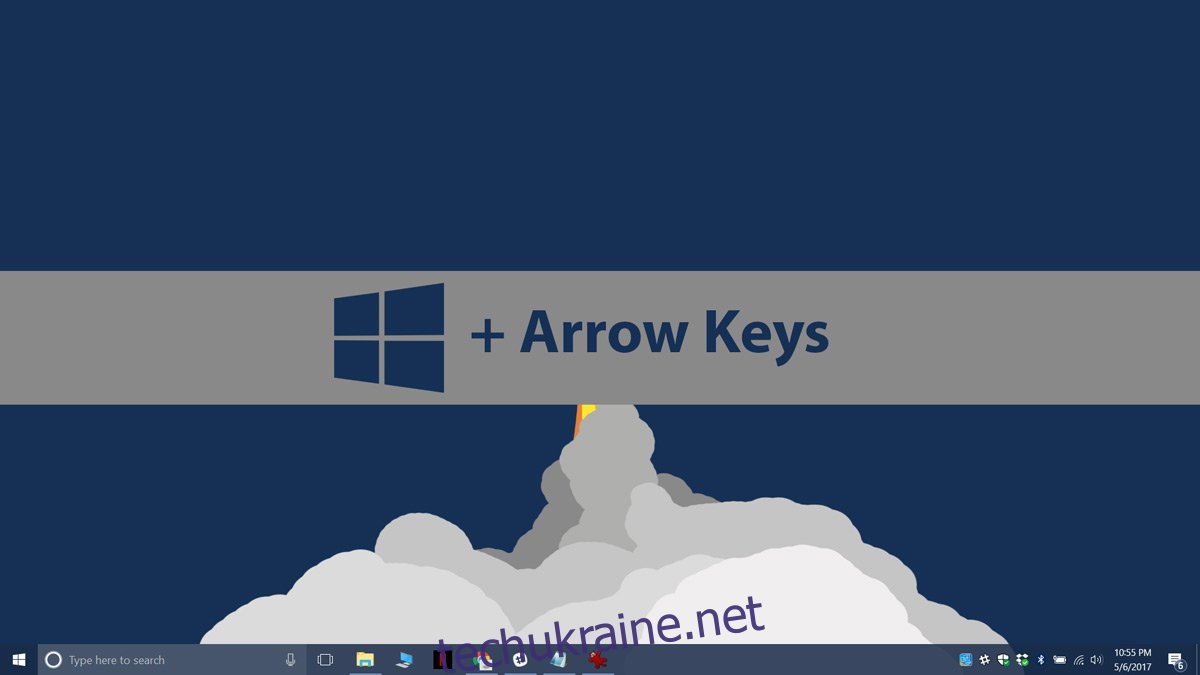
Якщо ваш другий дисплей був підключений праворуч від головного дисплея, перемістіть його на головний дисплей за допомогою клавіш Win+стрілка вліво. Вам доведеться двічі натиснути цей ярлик. Коли ви торкнетеся його вперше, воно відкриє вікно ліворуч від примарного дисплея. Коли ви торкнетеся його вдруге, воно перемістить заекранне вікно на головний дисплей.
Аналогічно, якщо ваш другий дисплей був підключений ліворуч від головного дисплея, перемістіть його на головний дисплей за допомогою клавіш Win+стрілка вправо. Тут діють ті самі правила, що й раніше. Ймовірно, вам доведеться двічі торкнутися комбінації клавіш, тому що в перший раз вона з’явиться праворуч від примарного дисплея.
Комбінації клавіш Win+стрілка – це в основному ярлики для прив’язки вікон до краю екрана.
Хоча цей ярлик має іншу функцію; він може переміщати вікна між моніторами. Коли ви від’єднуєте другий дисплей, усі вікна програми, відкриті на ньому, мають переміститися на головний дисплей. На жаль, це трапляється не завжди, оскільки деякі програми погано працюють із кількома моніторами, і Windows не може змусити їх до цього.
Вікно «Новий файл» у Photoshop іноді працює таким чином. Імовірно, існують інші програми, які мають таку ж проблему.

